ps透視裁切工具怎麼用_ps透視裁切工具的使用教學課程
- 王林轉載
- 2024-04-23 17:07:19684瀏覽
各位讀者,相信大家在使用 Photoshop 時遇到過需要透視校正影像的情況。那麼,如何使用 PS 的透視裁切工具解決這個問題呢?本教學將詳細介紹 PS 透視裁切工具的使用方法,幫助大家輕鬆對影像進行透視校正,提升影像的視覺效果。想知道具體操作步驟嗎?繼續閱讀以下內容,獲取詳細指南!
第一步:啟動PS軟體,開啟圖片(如圖)。
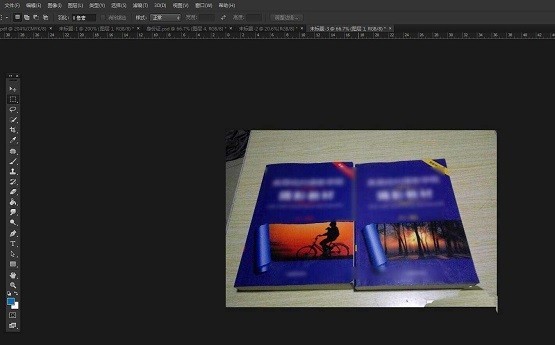
第二步:點選工具列的裁切工具,選擇透視裁切(如圖)。
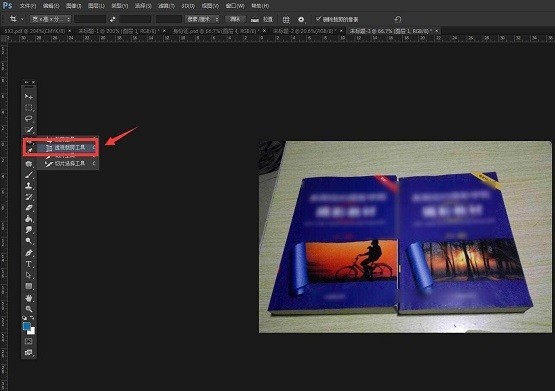
第三步:在一本書的四個點分別點選一下,可以看到透視網格效果(如圖)。
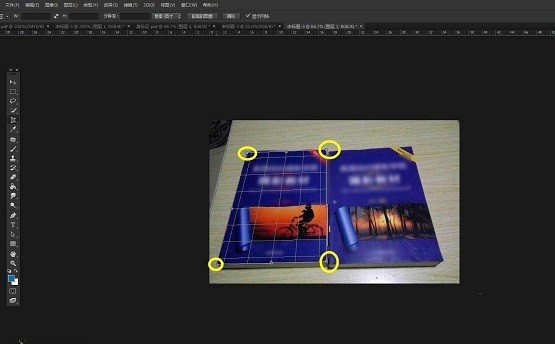
第四步:點選回車或屬性列的對勾,可以套用裁切效果(如圖)。
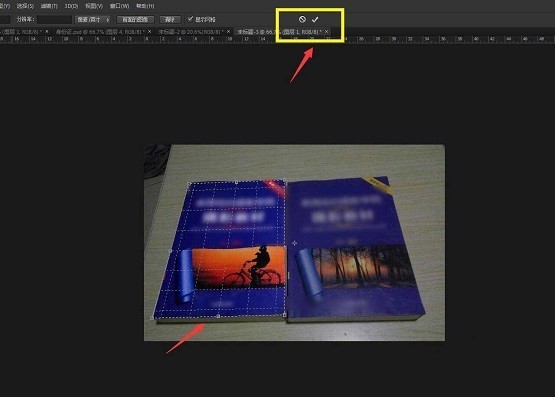
第五步:點擊之後,可以看到書本變成正面的方方正正的效果了(如圖)。

第六步:這跟使用變化指令的扭曲是一樣的,但是更快更簡單(如圖所示)。
以上是ps透視裁切工具怎麼用_ps透視裁切工具的使用教學課程的詳細內容。更多資訊請關注PHP中文網其他相關文章!
陳述:
本文轉載於:zol.com.cn。如有侵權,請聯絡admin@php.cn刪除

